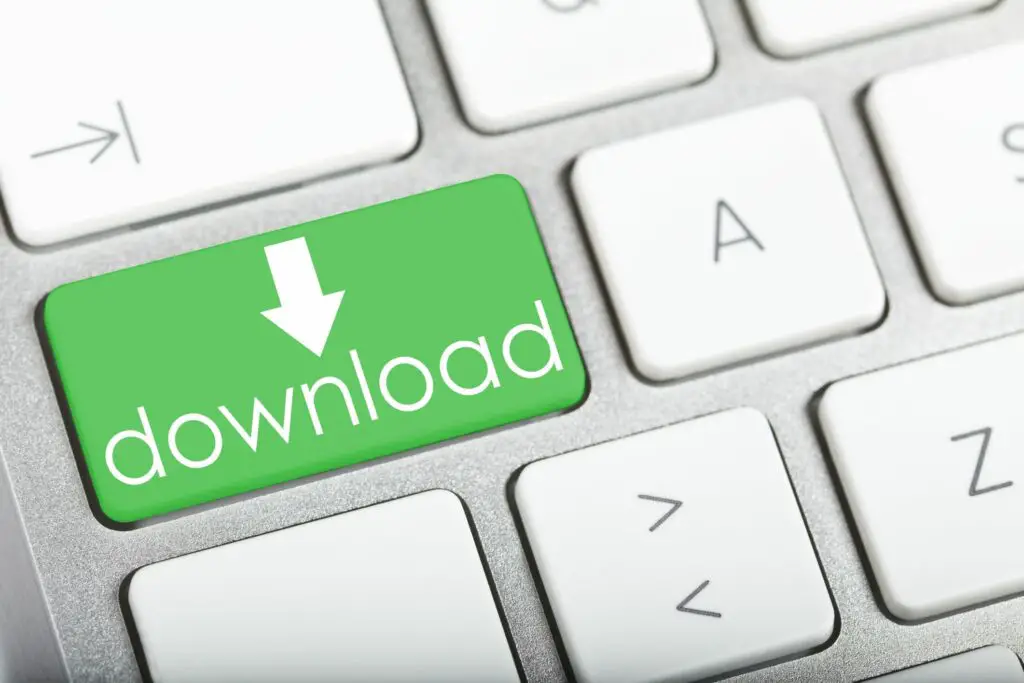
De beste plaats om een stuurprogramma te downloaden is rechtstreeks van de hardwarefabrikant. Voordat u een stuurprogramma kunt bijwerken, moet u de nieuwste versie zoeken en downloaden. Drivers die van de fabrikant zijn gedownload, zijn de meest geteste en up-to-date die beschikbaar zijn. De fabrikant is bijna altijd de originele bron van elk stuurprogramma dat u ergens anders vindt, dus waarom zou u het niet van de bron downloaden? Als het niet mogelijk is om stuurprogramma’s rechtstreeks van de fabrikant te downloaden, zijn er verschillende andere downloadbronnen voor stuurprogramma’s beschikbaar. Gratis programma’s voor het bijwerken van stuurprogramma’s zijn ook een andere optie en zijn vaak sneller en gemakkelijker te gebruiken dan de handmatige route te volgen.
Drivers zoeken en downloaden van websites van fabrikanten Download
-
Identificeer het merk en model van de specifieke hardware waarvoor u stuurprogramma’s nodig hebt. U hebt deze informatie nodig zodat u weet met welk bedrijf u contact moet opnemen en welke specifieke stuurprogramma’s u van hun website moet downloaden. Een geweldige manier om dit te doen, behalve het openen van uw computer, is door een gratis hulpprogramma voor systeeminformatie te gebruiken. We konden bijvoorbeeld Speccy gebruiken om details te vinden over onze videokaart, wat een NVIDIA GeForce GTX 745 bleek te zijn.
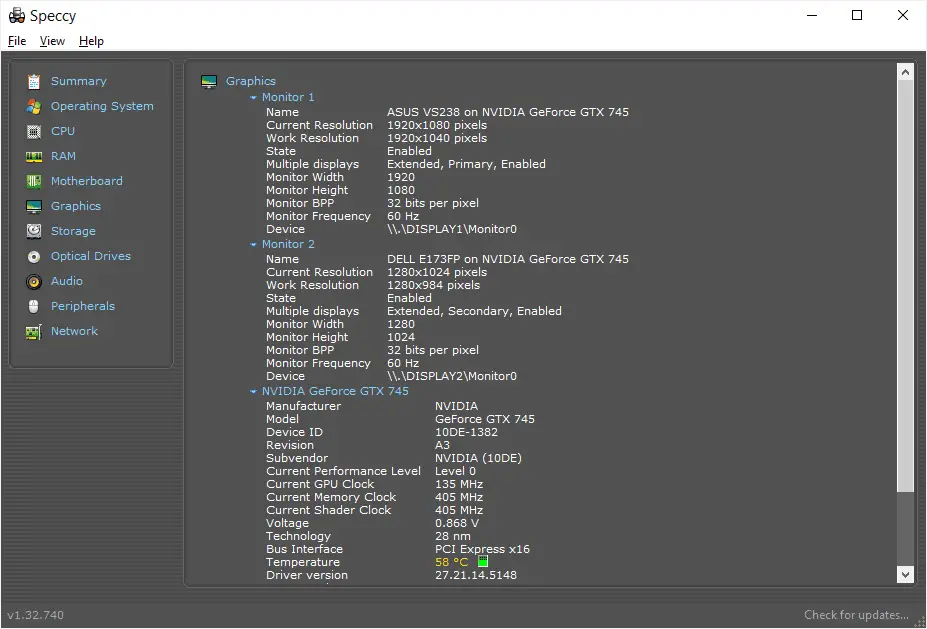
Als u stuurprogramma’s zoekt voor een computersysteem van een merk (zoals een Dell desktop, een Toshiba-laptop, enz.), hebt u alleen het exacte modelnummer van uw volledige systeem nodig. Het is niet nodig om de details van een afzonderlijk stuk hardware op uw computer te identificeren, tenzij u deze zelf hebt geüpgraded.
-
Zoek de ondersteuningswebsite van de hardwarefabrikant. Bijna elke hardwarefabrikant ter wereld heeft een website met gedetailleerde ondersteuningsinformatie, waaronder het downloaden van stuurprogramma’s, handleidingen, informatie over het oplossen van problemen, enz. Om door te gaan met het bovenstaande voorbeeld, hebben we die informatie online kunnen onderzoeken om de NVIDIA GeForce Drivers-pagina te bereiken om te downloaden de chauffeur die we nodig hadden.
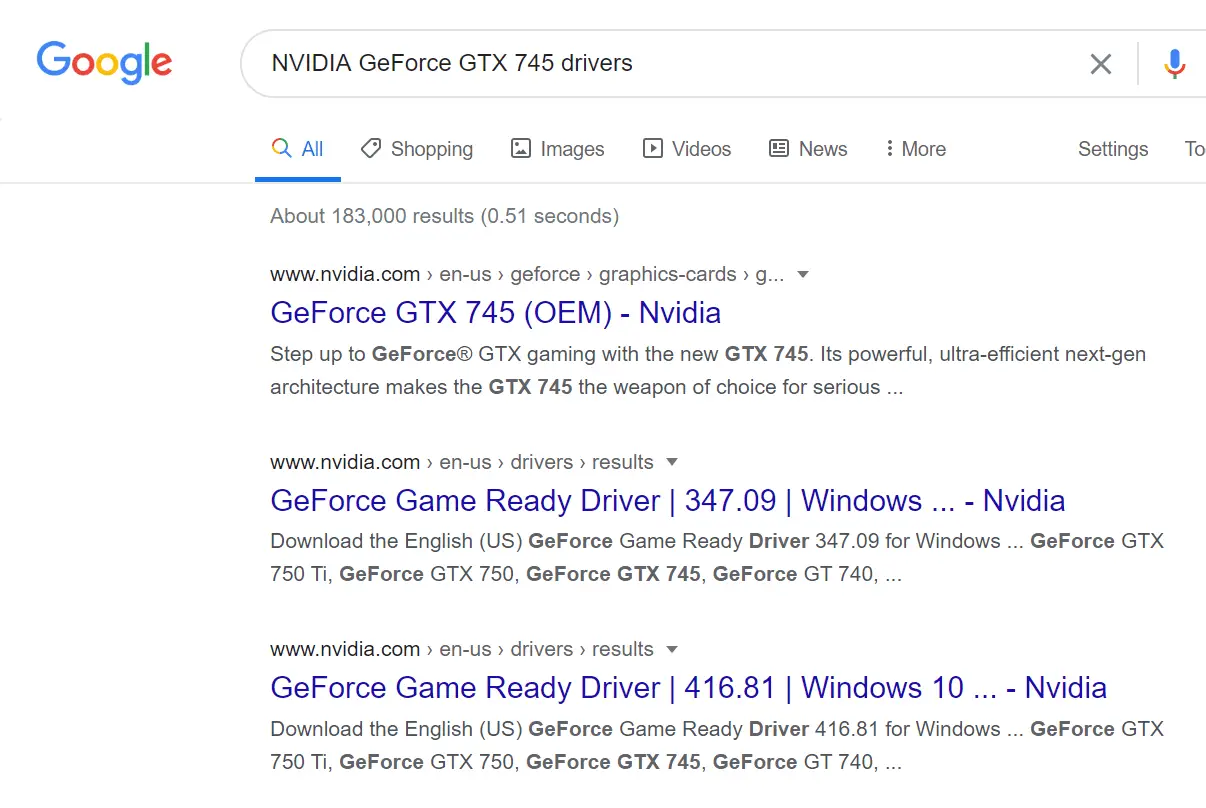
-
Zoek het downloadgedeelte voor stuurprogramma’s op de ondersteuningssite van de fabrikant. Het downloadgebied van het stuurprogramma kan worden aangeroepen met verschillende namen, waaronder: Downloads, Softwaredownloads, Stuurprogramma downloaden, Chauffeurs, Stuurprogramma’s en firmware, Stuurprogramma’s en software, enz. Als u eerst de startpagina van een website bezoekt, zoekt u naar een Ondersteuning Oppervlakte. Alle opties voor het downloaden van stuurprogramma’s bevinden zich waarschijnlijk in dat gebied.
-
Kies met behulp van de navigatie- of zoekmogelijkheden van de website de specifieke hardware waarvoor u stuurprogramma’s nodig hebt. Elke website is anders, dus het is moeilijk om nauwkeurige instructies te geven over hoe u door een catalogus met downloads van stuurprogramma’s moet navigeren, maar de meeste ondersteuningssites die we hebben gezien, zijn vrij eenvoudig te gebruiken. Als u moeite heeft om uw weg te vinden op een specifieke website, kunt u het beste rechtstreeks contact opnemen met het bedrijf.
-
Kies de stuurprogramma’s die zijn ontworpen voor uw besturingssysteem. U zou bijvoorbeeld de Windows 10-stuurprogramma’s kiezen als u dat besturingssysteem gebruikt. Zie Welke versie van Windows heb ik? als je het niet zeker weet. Sommige websites kunnen deze opties zelfs automatisch voor u voorstellen door uw computer snel te scannen op die informatie.
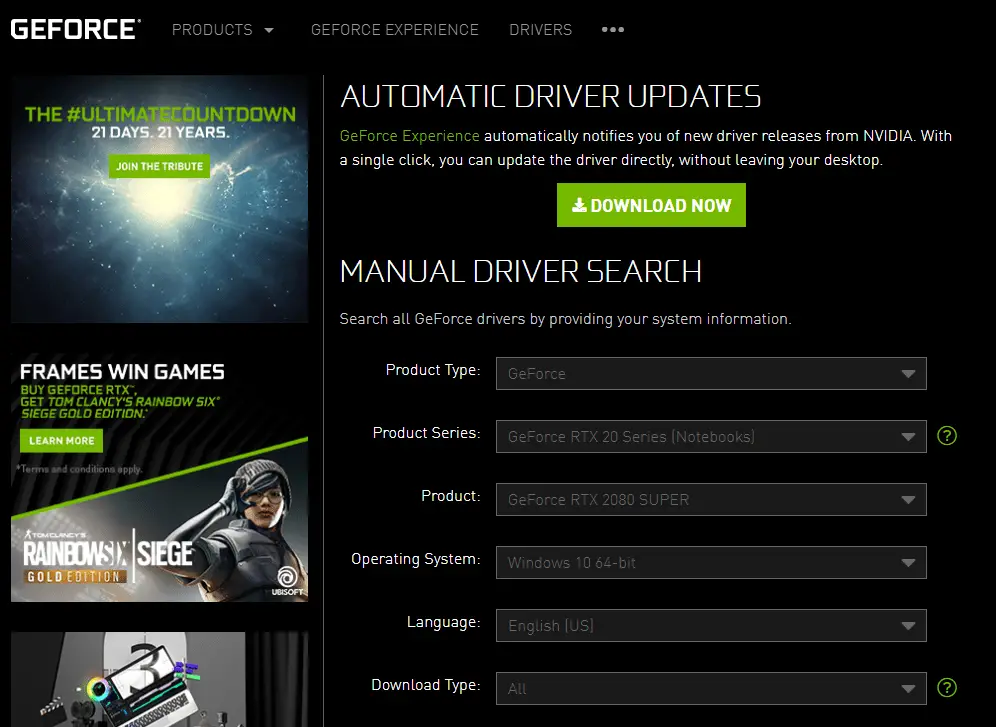
U moet ook kiezen tussen 32-bits en 64-bits stuurprogramma’s. Als u een 32-bits versie van Windows gebruikt, moet u 32-bits stuurprogramma’s installeren. Als u een 64-bits versie van Windows gebruikt, moet u 64-bits stuurprogramma’s installeren. Zie Heb ik een 32-bits of 64-bits versie van Windows? voor instructies om daar achter te komen.
-
Download de stuurprogramma’s naar uw computer. Sla het gedownloade bestand op uw bureaublad of op een andere bekende locatie op. Veel stuurprogramma’s die tegenwoordig beschikbaar zijn, zijn geconfigureerd voor automatische installatie. Dit betekent dat u alleen het gedownloade bestand hoeft uit te voeren en dat de stuurprogramma’s automatisch worden bijgewerkt. De instructies op de website van de fabrikant zouden u moeten vertellen of de stuurprogramma’s die u downloadt op deze manier zijn geconfigureerd. Als dit het geval is, is er geen reden om door te gaan met deze stappen.
-
Pak de gedownloade stuurprogramma’s uit. De instructies op de downloadpagina van het stuurprogramma op de website van de hardwarefabrikant zouden gedetailleerde instructies moeten geven om dit te doen. Meestal houdt dit in: decomprimeren de vele stuurprogrammabestanden in het gecomprimeerde bestand dat u hebt gedownload. Er zijn gratis programma’s voor het uitpakken van bestanden die deze taak voor u kunnen uitvoeren. De meeste gecomprimeerde bestanden hebben een bestandsextensie van ZIP of misschien RAR, maar de meeste programma’s in die lijst kunnen beide aan, zoals 7-Zip. Soms hebben de gecomprimeerde bestanden een zelfuitpakkend formaat met een EXE-bestandsextensie, waardoor het installatieproces heel eenvoudig is.
-
De gedownloade stuurprogramma’s voor uw hardware zijn nu klaar om te worden bijgewerkt in Apparaatbeheer.